主な機能一覧
レイアウト機能
縦書き機能
縦書きでも横書きと同様に高速にレイアウトします。古いTrueTypeフォントをお使いでも、縦書き用の字形に正しく切り替えます。縦書きでは、縦中横や句読点のぶら下がりが可能です。レイアウト設定で文字数と行数を固定することで、小説の書籍を完成させることもできます。
標準レイアウト
標準的なレイアウト方法です。行の高さがフォントサイズによって自動的に調整されるレイアウト方法です。
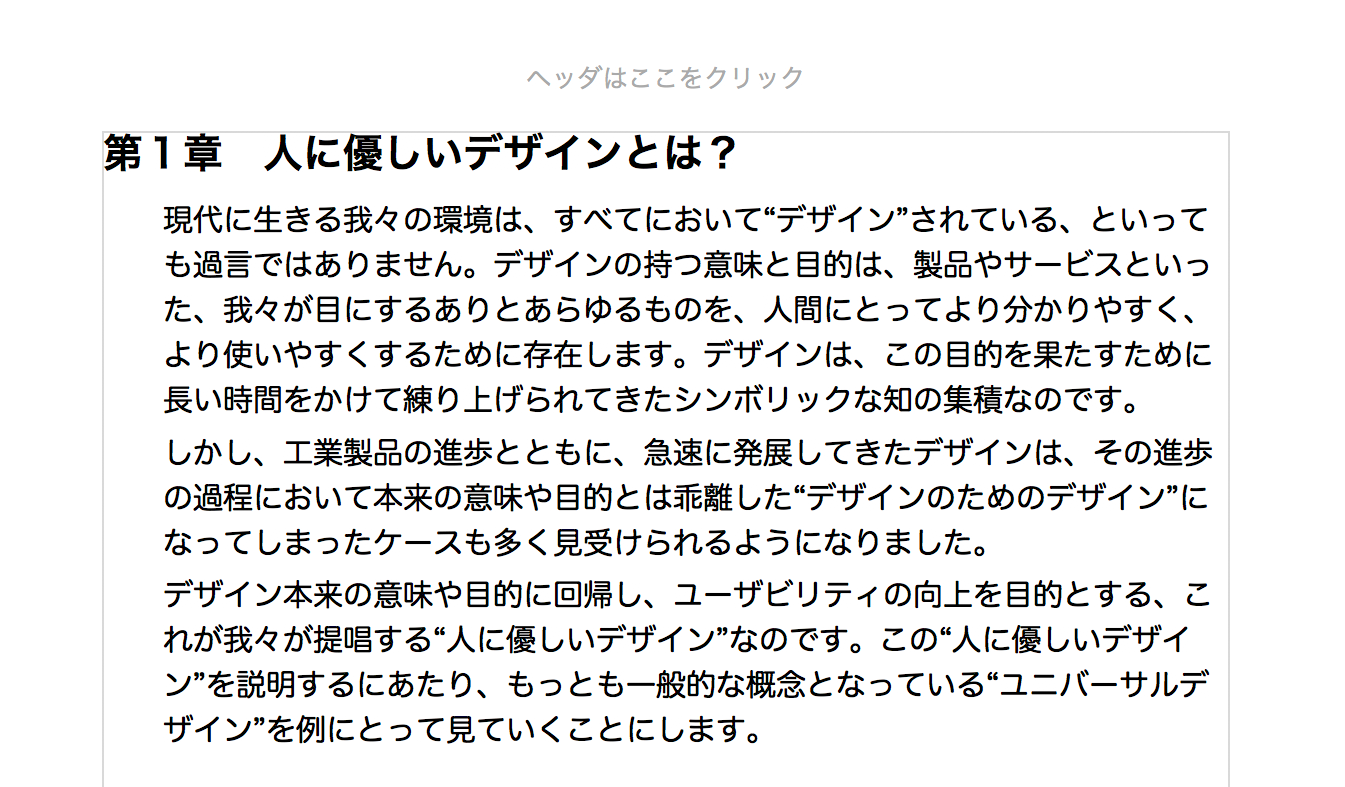
レイアウトグリッド
文字を配置するグリッドを設定し、グリッドに沿って 文章を配置します。行送りがグリッドに沿う事により、整然とした文書を作成する事ができます。 複数の文字サイズが混在した文章でも、ページごとに行の位置が統一され、美しくレイアウトされます。両面印刷した際にも裏写りが気になりません。

原稿用紙レイアウト
手書きの原稿用紙を再現するモードです。
入力した文字は原稿用紙のマスに収まるように配置されます。全角文字は1マスに1文字、半角文字は1マスに2文字配置されます。
行末の句読点を追い込んだり、2つのカギ括弧をひとつのマスに配置したり、手書きと同じルールが適用されます。
原稿用紙テンプレートが多数用意されているので、市販の原稿用紙に印刷する際にも便利です。
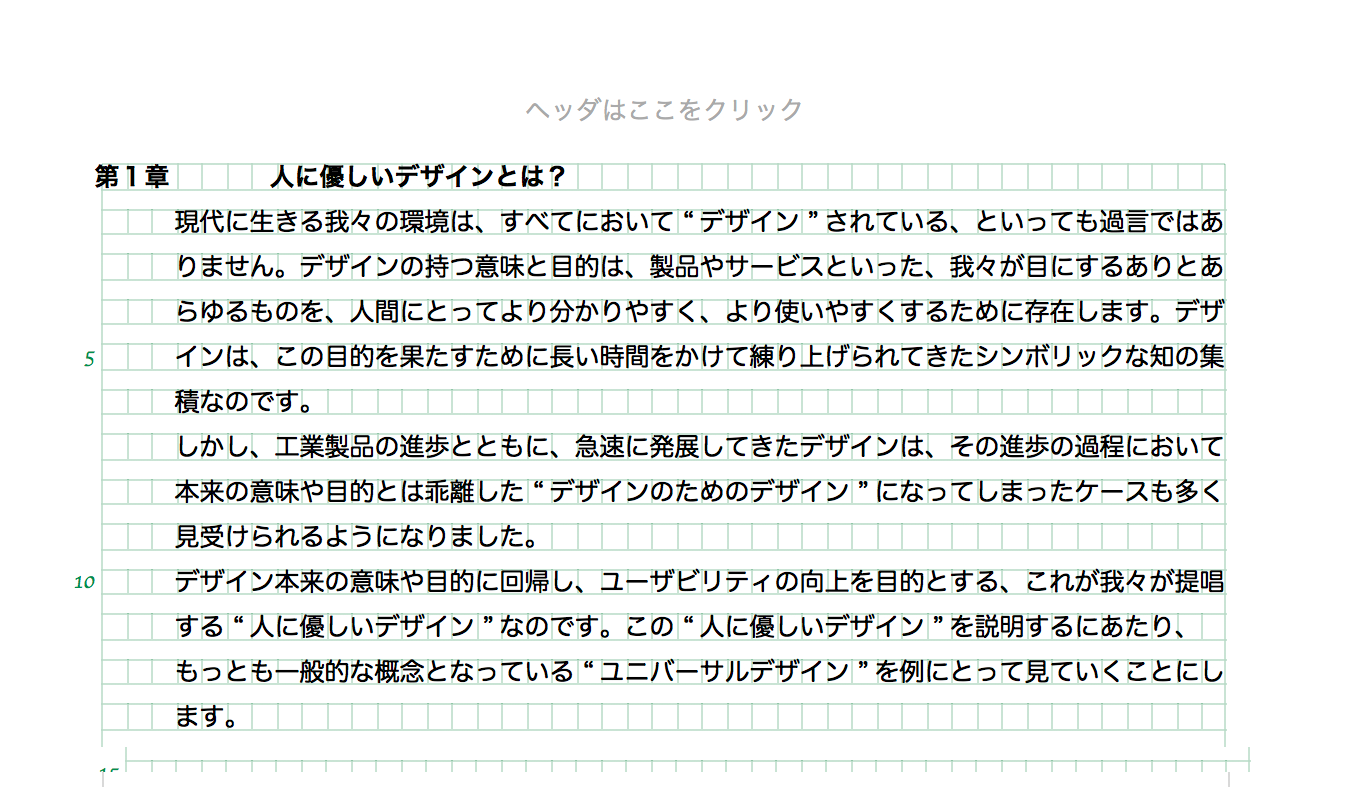
ルビと傍点
文字にふりがなを振るルビ機能、傍点機能はもちろん、打ち消し、上線、下線、囲みなどの文字装飾を細かく設定することができます。
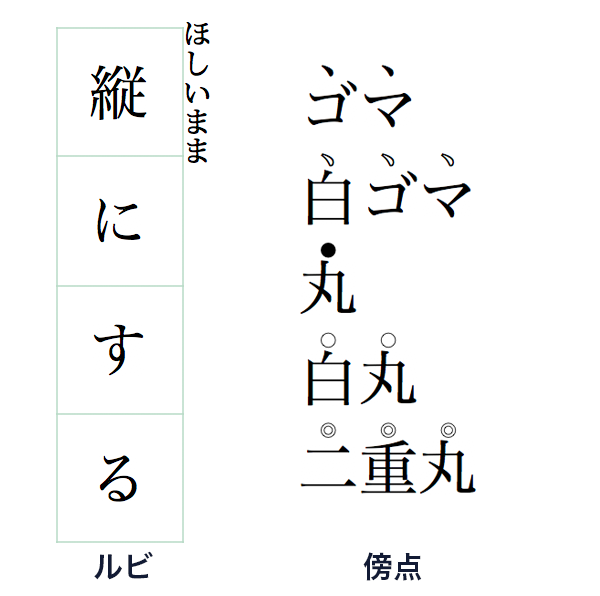
縦中横
縦書き文書を作成するときに半角英数字を入力すると、横向きに表示されてしまいます。数字などに縦中横(たてちゅうよこ)の設定をすれば、その数字をひとまとまりにして縦に表示します。
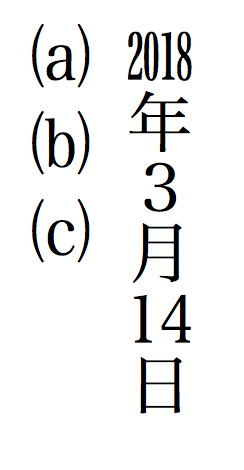
ルーラによる余白調整
ルーラを使って、インデントの調整だけでなく、余白を調整することもできます。
タイポグラフィ機能
欧文と和文フォントの指定
入力時の欧文と和文のフォントを指定することができます。
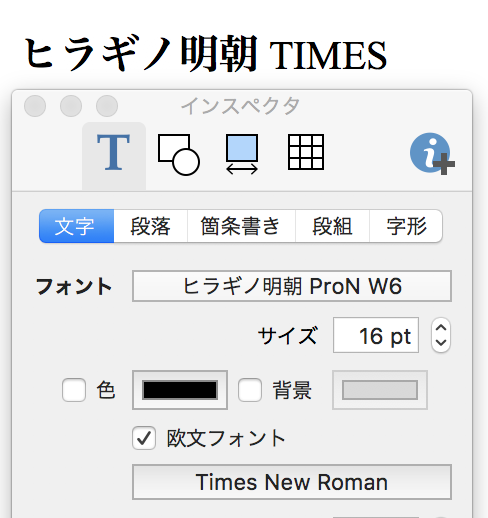
「かわせみ2」からの異体字入力
物書堂から販売されているmacOS用の日本語入力プログラム「かわせみ2」を使用すれば、異体字の入力も簡単に行うことができます。
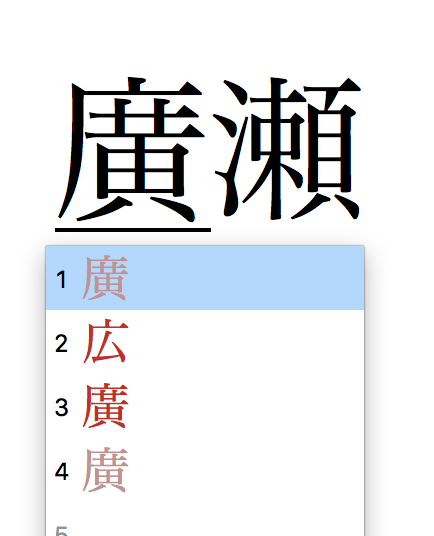
リガチャ、スモールキャップス、カーニング等の機能
選択範囲の文字を合成して1文字として扱うリガチャ、大文字を小文字サイズに小さく表示するスモールキャップなどのタイポグラフィの設定も充実しています。
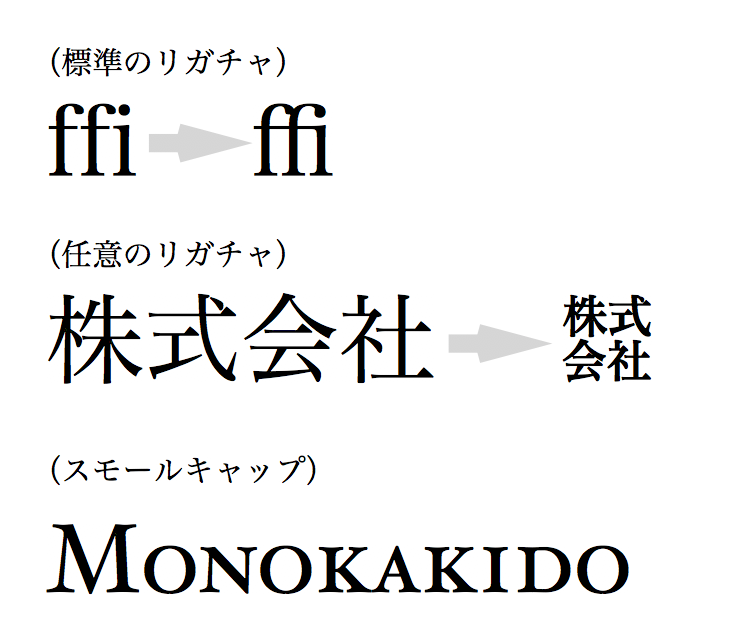
欧文イタリック字形
日本語OpenTypeフォントに含まれるイタリック字形に切り替えることで、イタリック体として美しくデザインされた字形を活用できます。
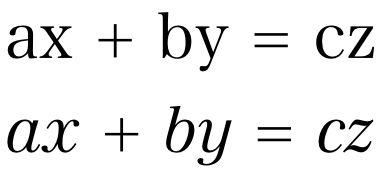
検索機能
文書全体の検索結果を一覧できる一括検索
一括検索機能を使うことで、文書全体を一度に検索することができます。表や図形テキスト、ヘッダ/フッタも対象となるため、置換することを忘れることもありません。
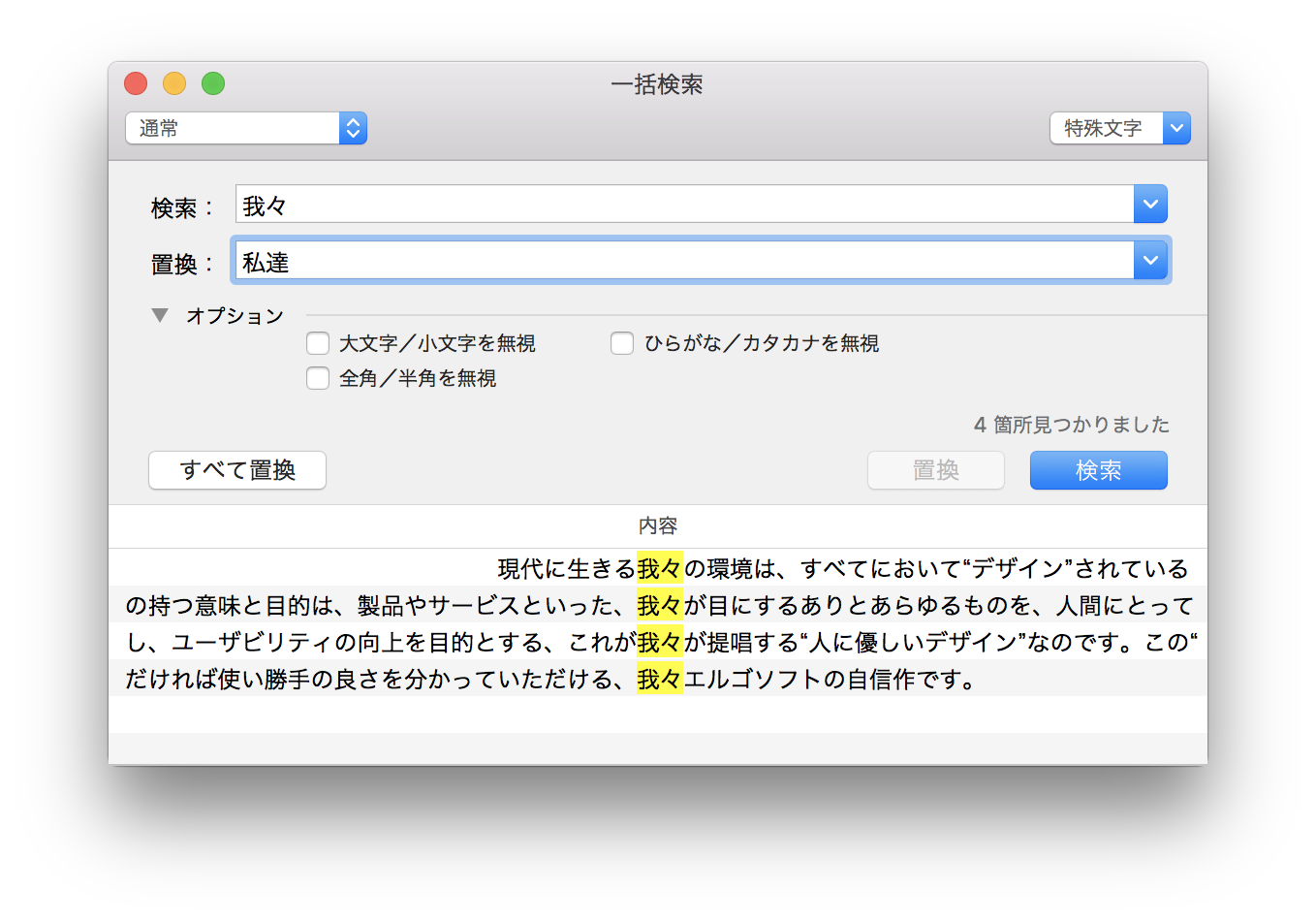
正規表現検索と正規表現の入力支援
検索には正規表現を使うこともできます。あいまいな語句や特定のパターンを簡単に検索することができます。
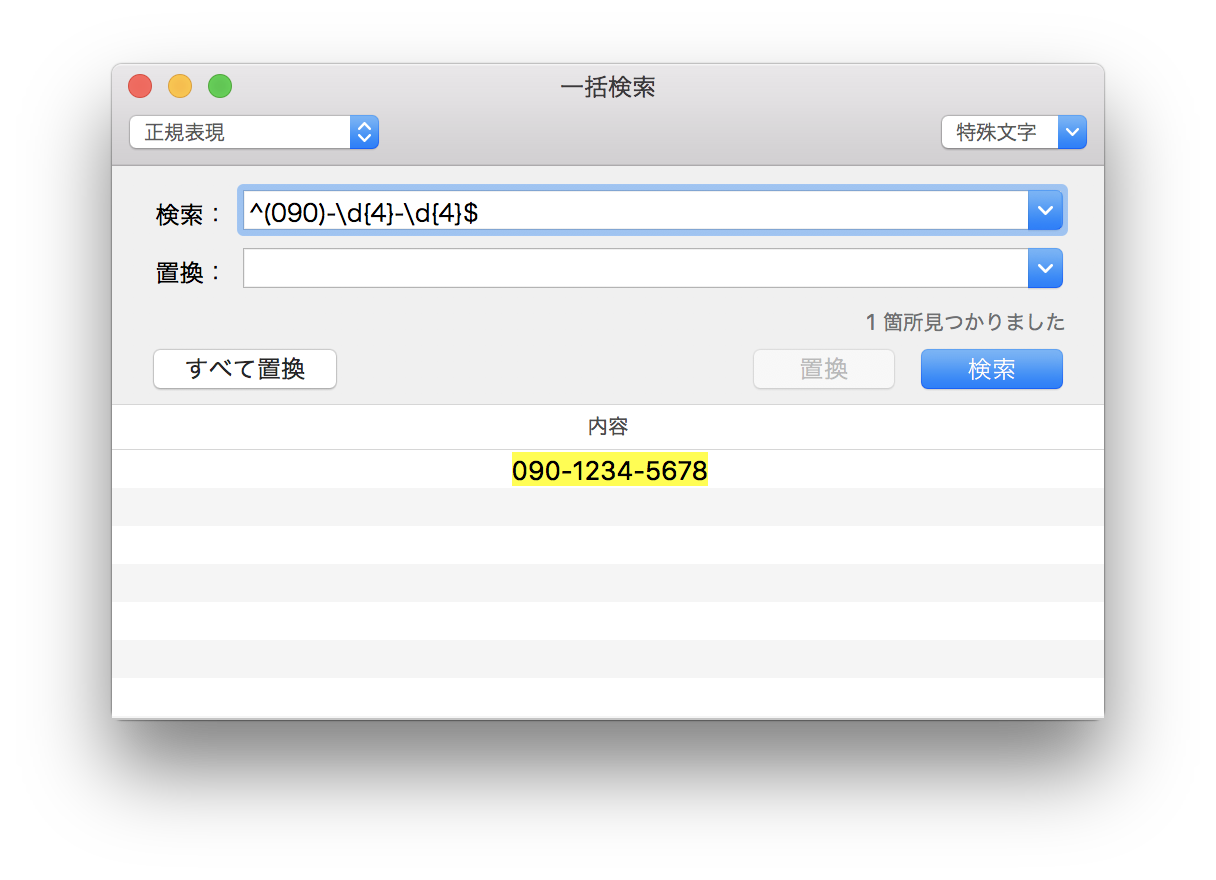
作表・作図・文字装飾機能
ページをまたいだ表分割
ページをまたいだ表を作成することができます。また、次ページに移った際、タイトル行を加えることもできます。
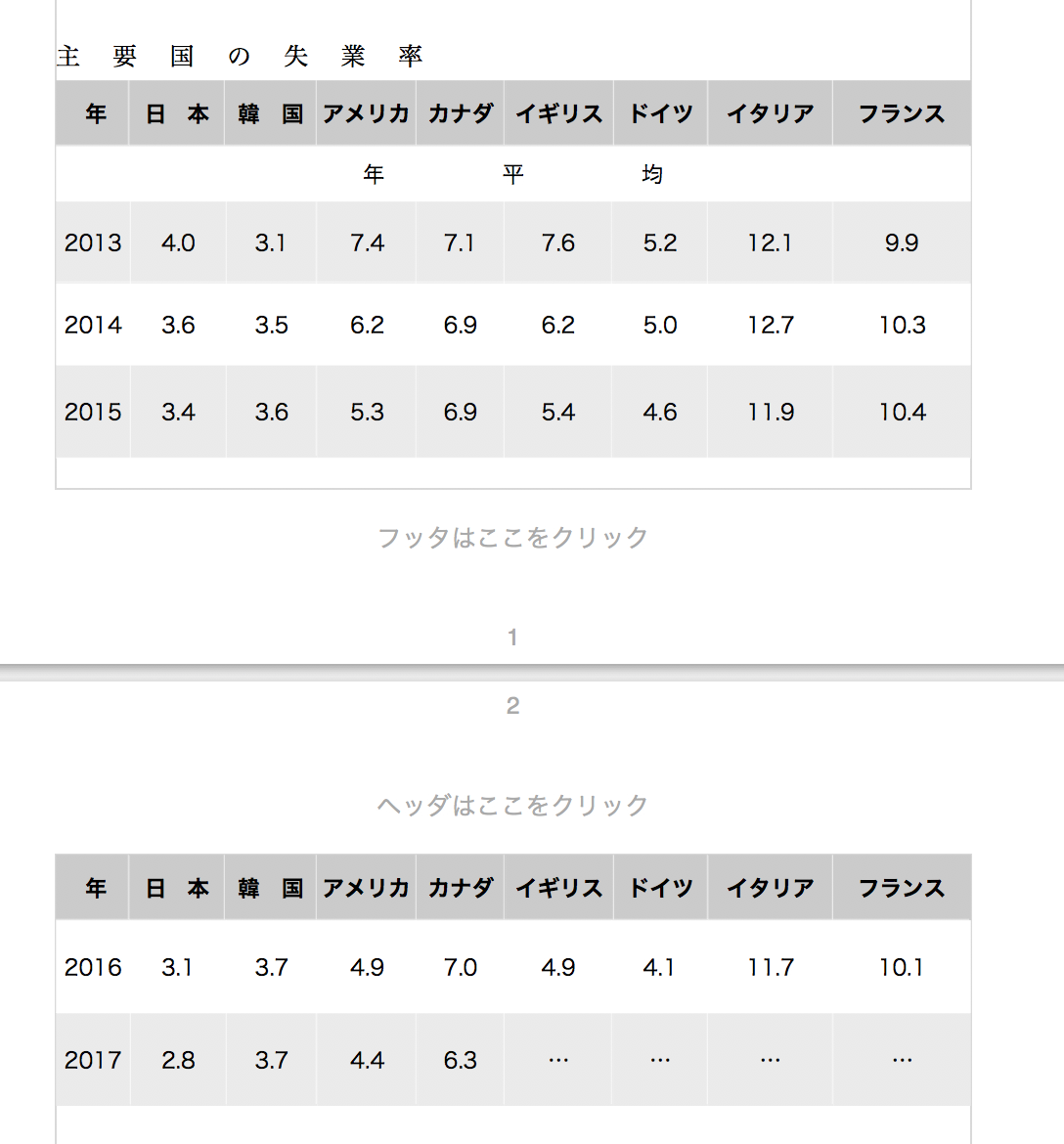
レイヤを備えた作図機能
作図機能にはレイヤ機能が備わっているため、レイヤを切り替えながら効率的に作業できます。
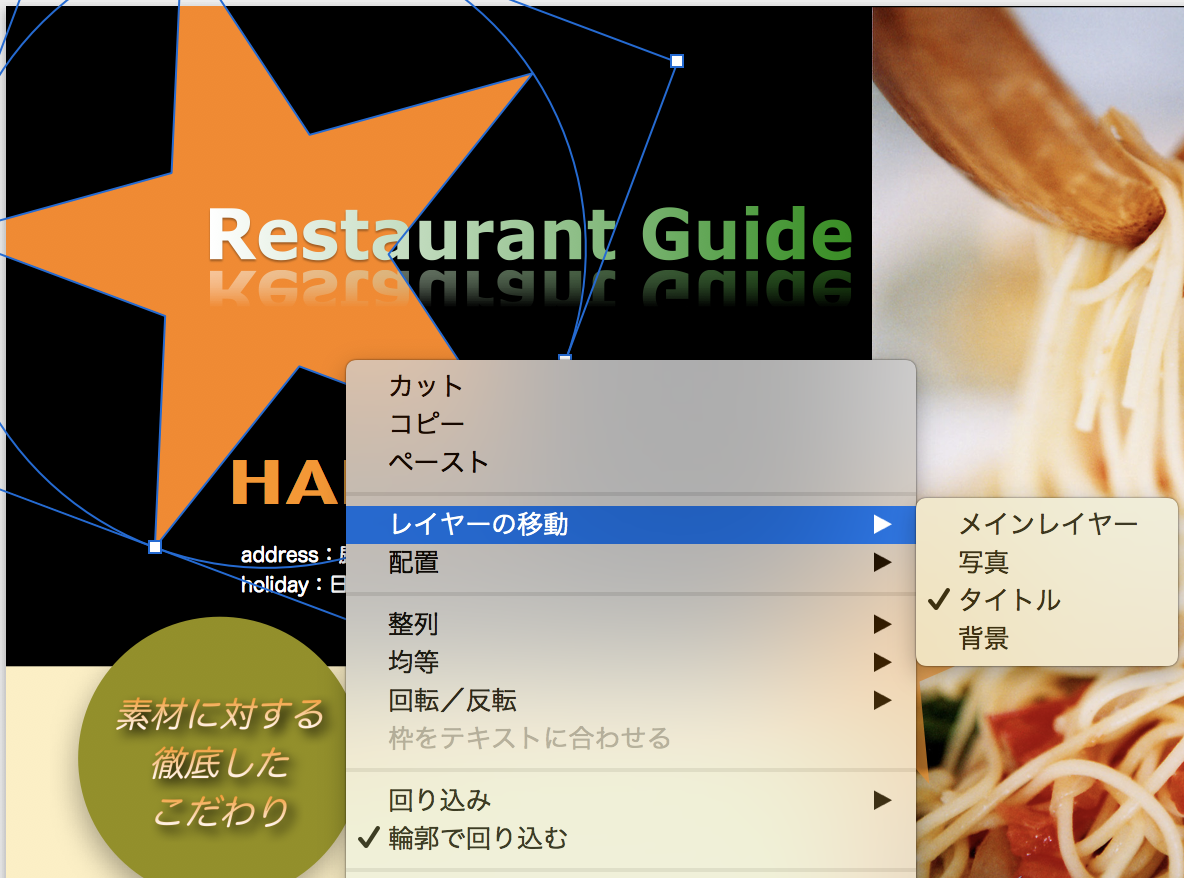
図形の輪郭で回り込み
図形と背景が透明なイメージは、輪郭に沿って本文を回り込ませることで、大胆に配置することができます。
反射・文字の線(縁取り)と塗り(グラデーション)
文字に図形と同じように塗りや線を適用することができます。グラデーションやパターンを使って印象的なタイトルをつくることができます。
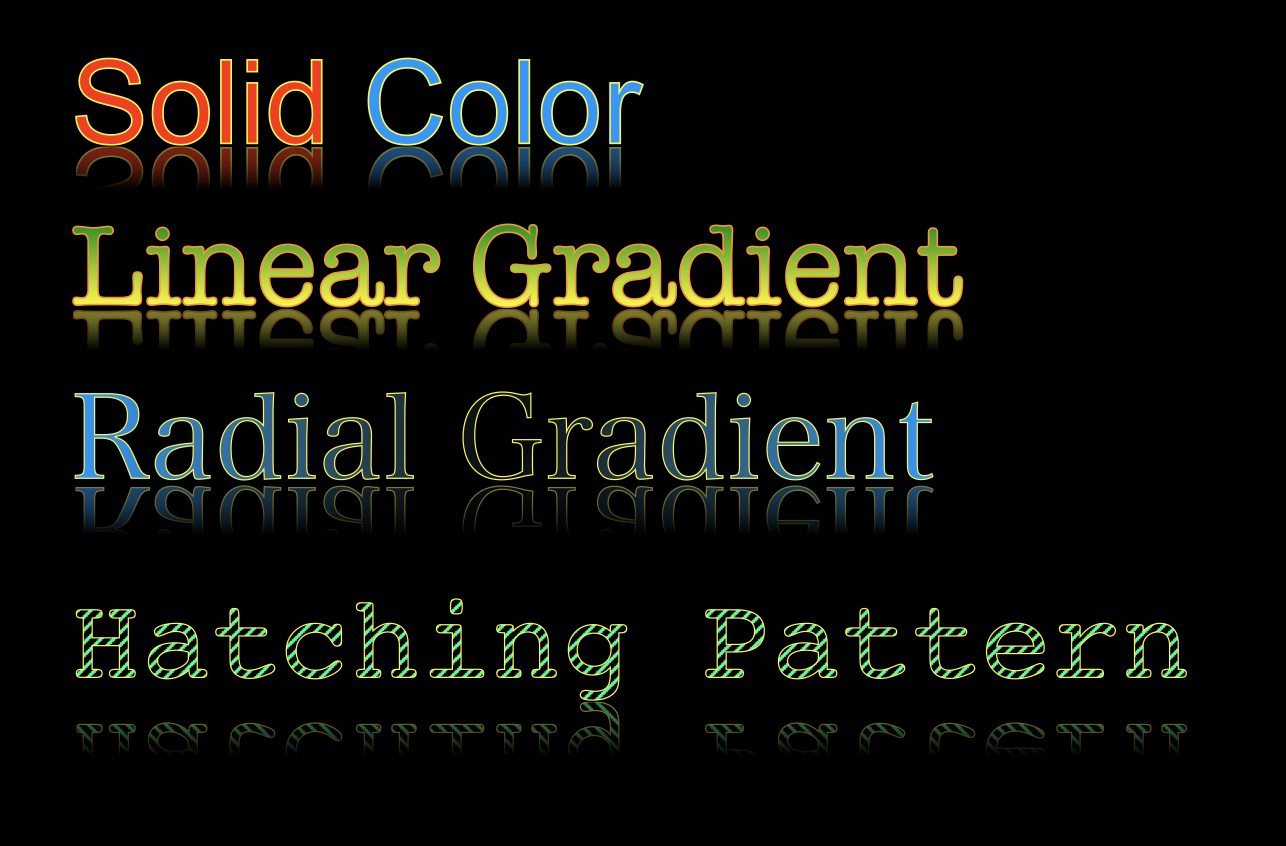
文字の透過
文字色の不透明度を設定できます。グラフィック上に乗った透ける文字などを作成できるようになります。
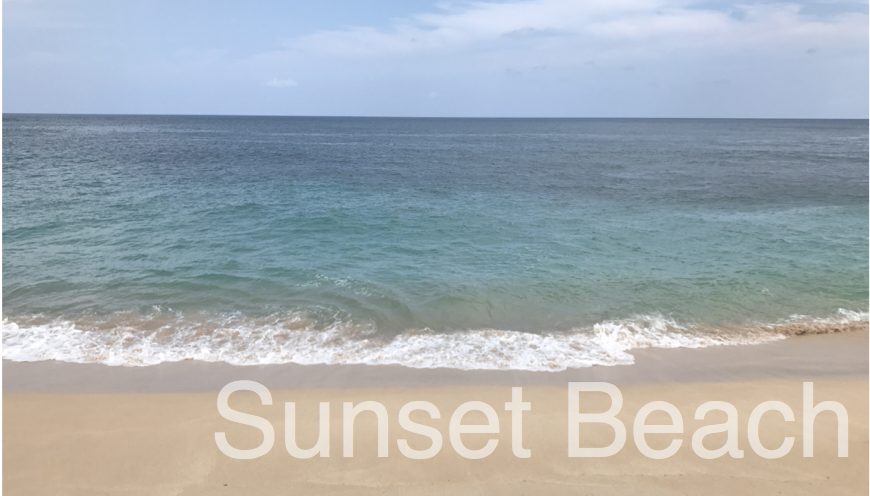
水平比率
文字の水平比率を変更することで、引き締まった見出しや、どっしりとした見出しを作成することができます。
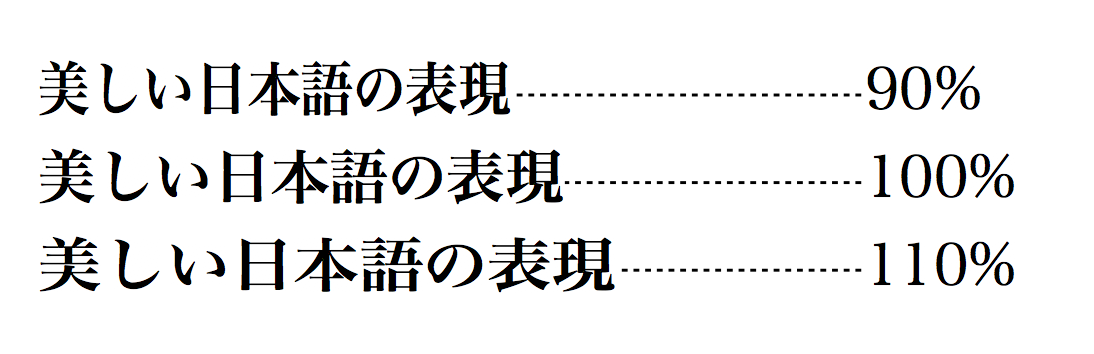
ドロップキャップ
段落の先頭にドロップキャップを適用することができます。ドロップキャップを使えば文章の開始位置をわかりやすく、美しく示すことができます。

ワープロ機能
見開き設定、段組
レイアウトの設定で文書全体の段組を、インスペクタで段落単位の段組を設定できます。
レイアウトの設定で見開きを指定した場合には、余白やヘッダ/フッタを砂中のページでそれぞれ指定することができます。
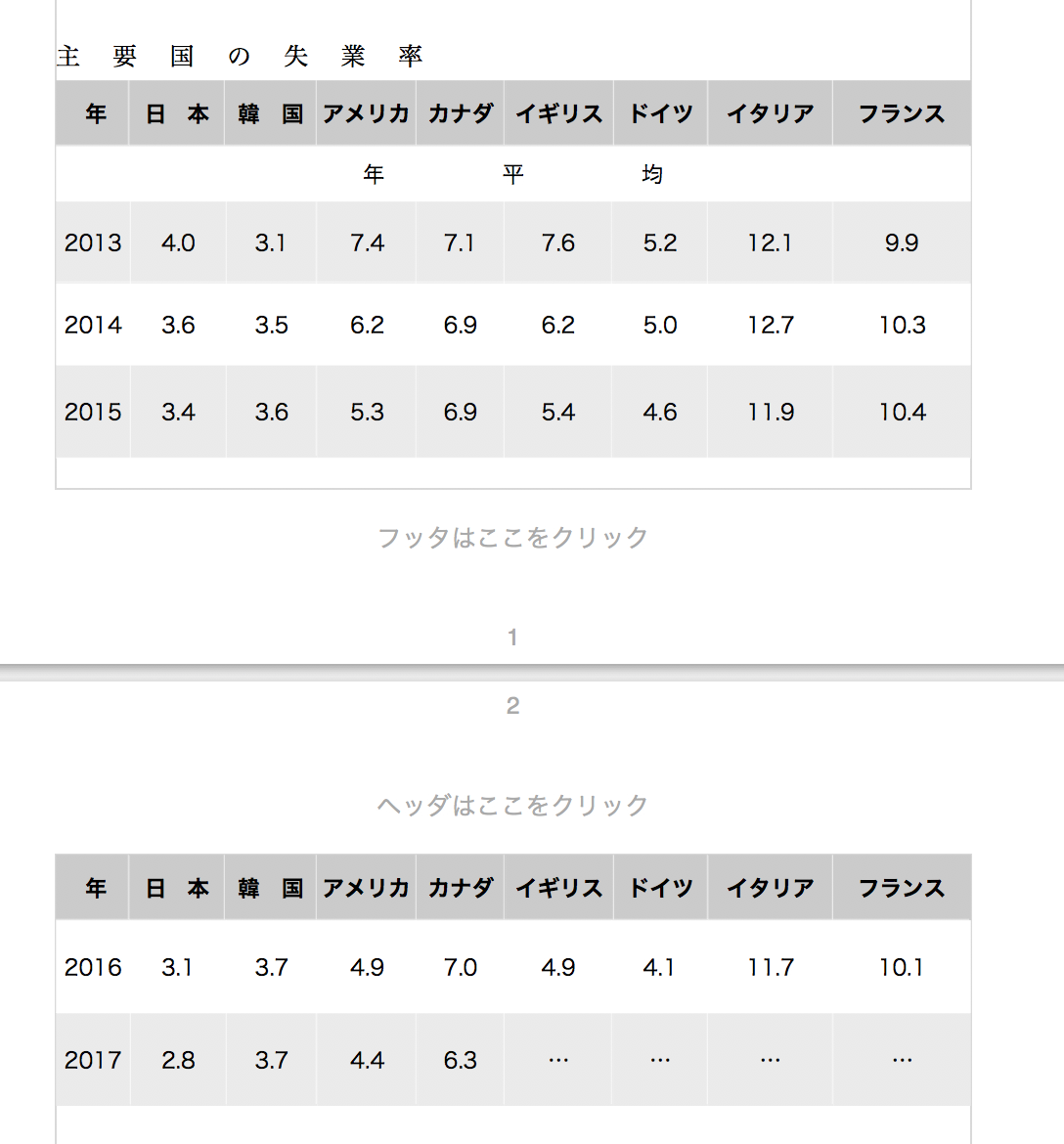
リアルタイムでカウントする、文字数パネル
入力中の総文字数や行数をリアルタイムで確認でき、文字数制限のかかった原稿制作に役立ちます。
文章全体、表示中のセクション、選択範囲を選んで確認することもできます。
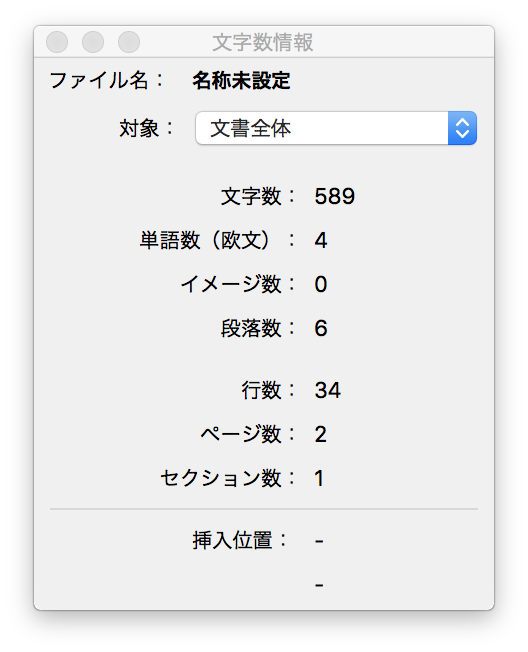
一つの文書に様々なレイアウト形式を含められるセクション機能
セクションは、余白やページ番号など文書の基本機能をひとかたまりで管理する単位です。1つの文書で複数のセクションを管理できるので、セクションごとに余白やレイアウト方法、開始ページ番号などを設定すれば、目次用のセクションや索引用のセクションは別のページ番号にして、本文は1から振りなおす、などといったことも可能です。
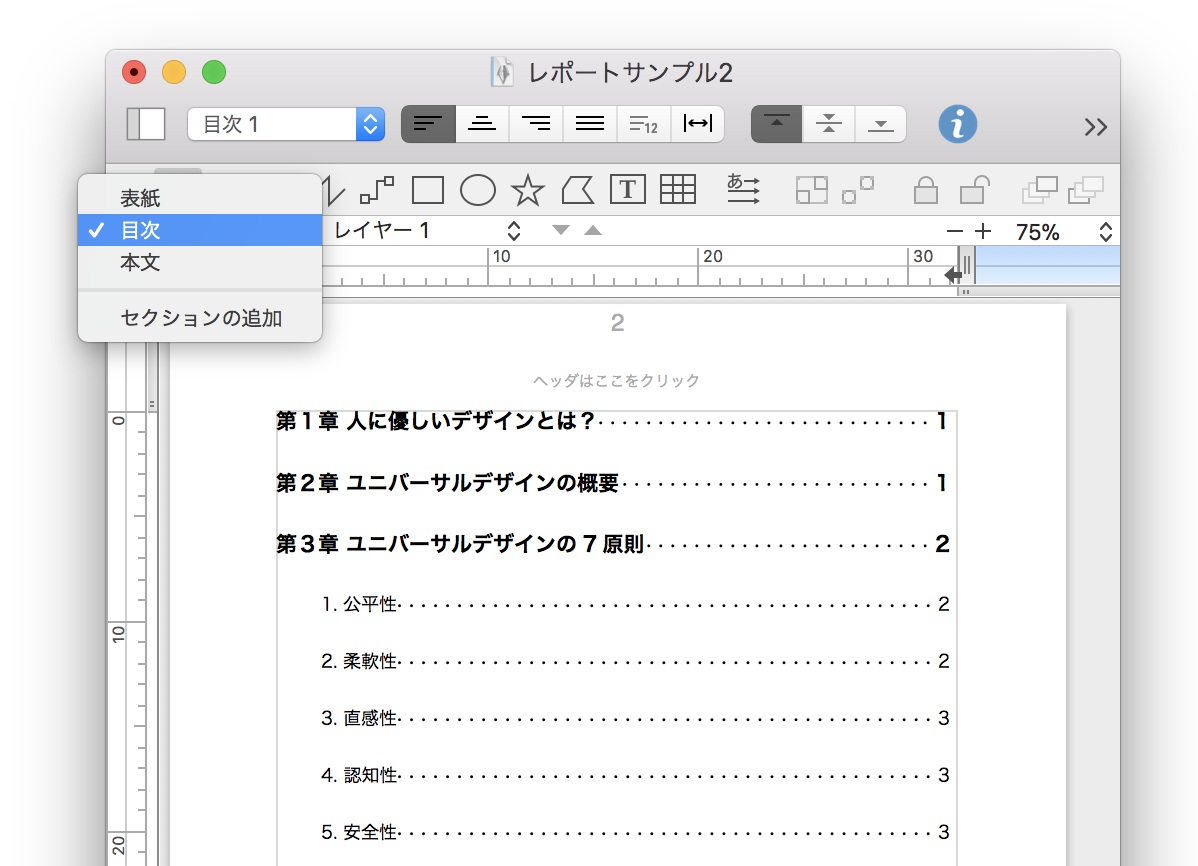
推敲に便利なアウトライン機能
論文やレポートなどの長い文章を作成するときは、文章全体の構成を前もって考えておくと効率的な作業ができます。
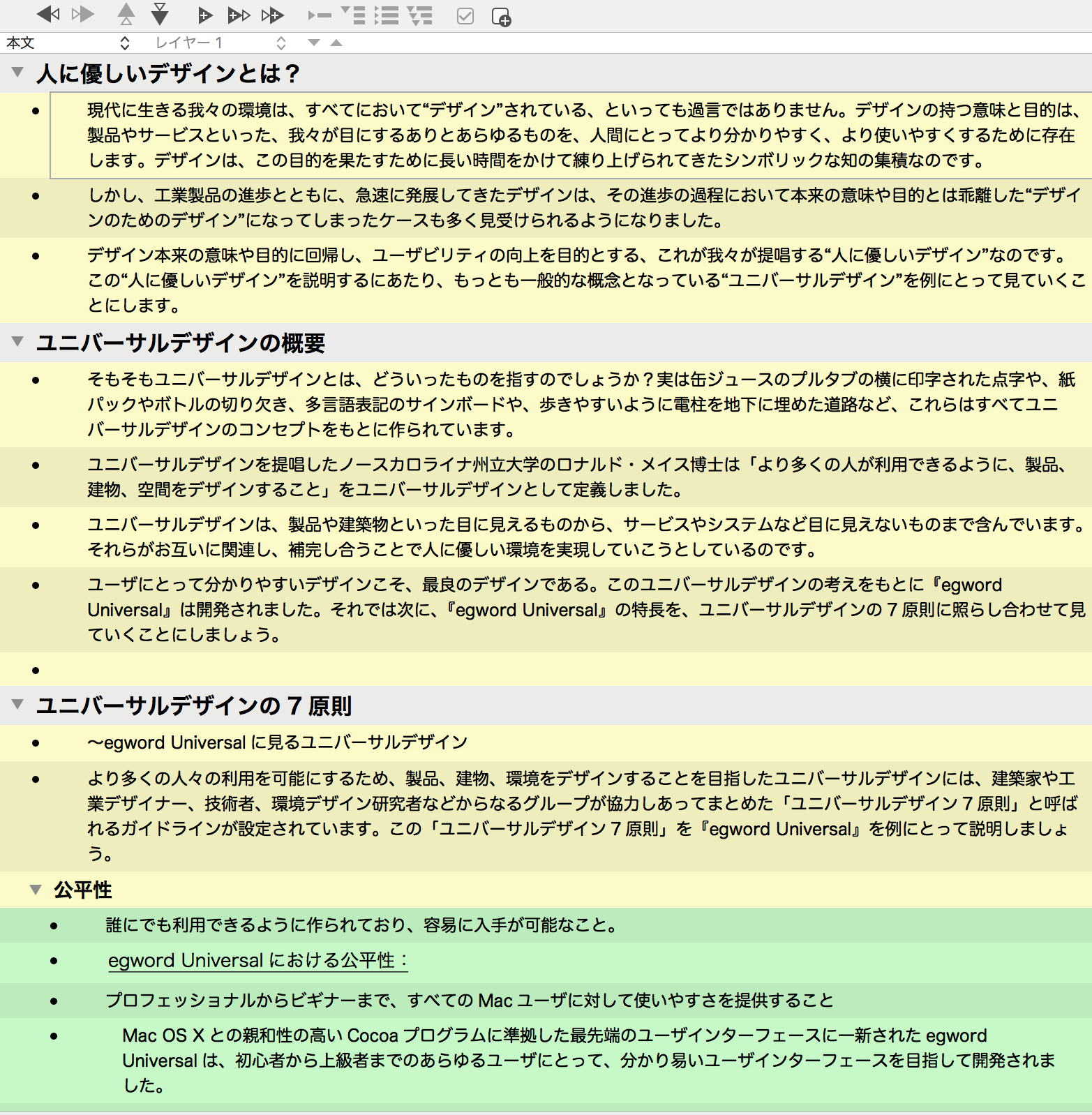
スタイルシート、見出し
フォント、フォント サイズ、段落のインデントなどの書体や書式をまとめ、名前を付けたスタイルのセットを設定することができます。ドロップキャップの有無や水平比率、反射など細かな設定も可能です。見出し要素には、連番以外にも記号を設定することもできます。文章を選択してスタイルを適用すると、スタイルに含まれるすべての書体や書式が一度に設定されます。
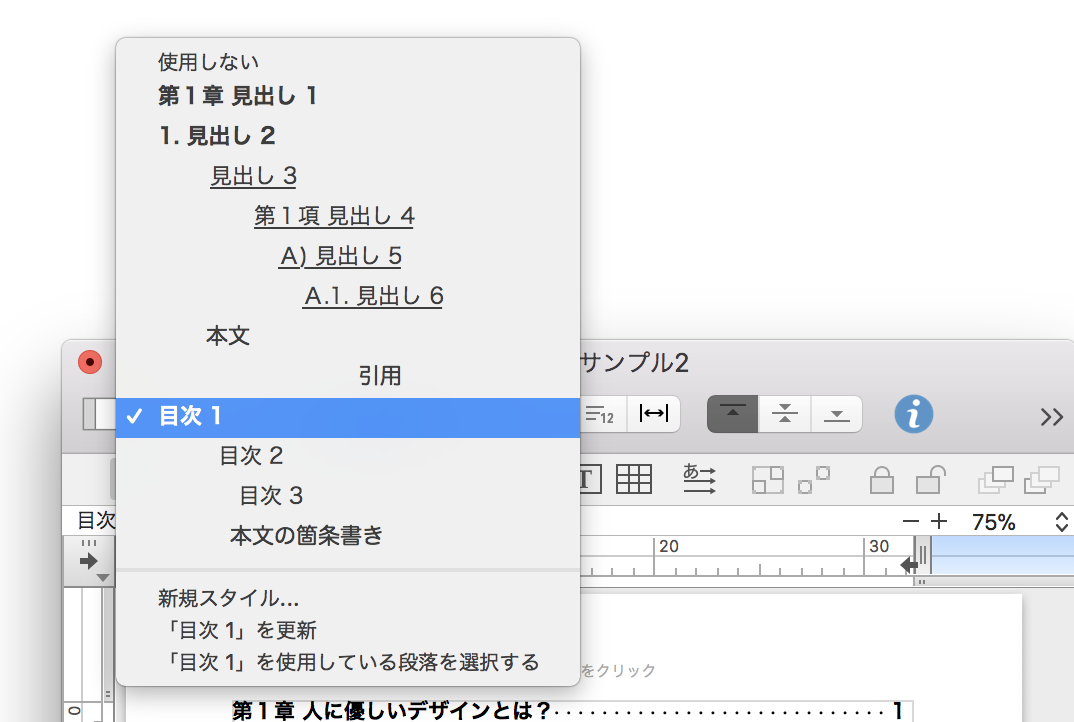
箇条書き
箇条書きも簡単に設定できます。ただ番号を振るだけではなく、細かなカスタマイズを行うことができるので、独自の箇条書きスタイルを作成することもできます。
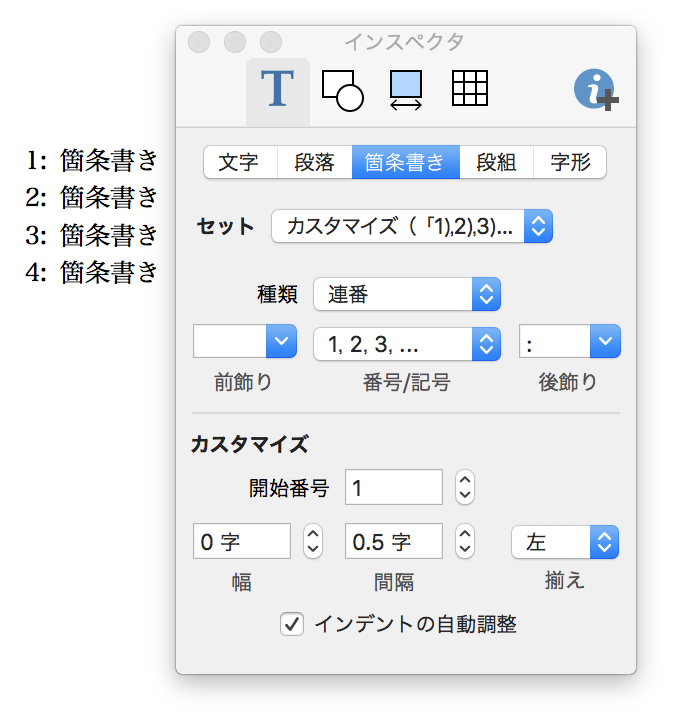
脚注、文末注、目次、索引機能
1つの文書に、脚注と文末注の両方を作成できます。例えば、脚注に詳細説明を、文末注に出典を記載するなどの使い方ができます。また、スタイルシートの設定に基づいて簡単に目次を作成することができます。
用語や見出し語に簡単に索引をつけ、本文とは別の索引セクションに、読みにしたがって五十音順に簡単に作成することもできます。
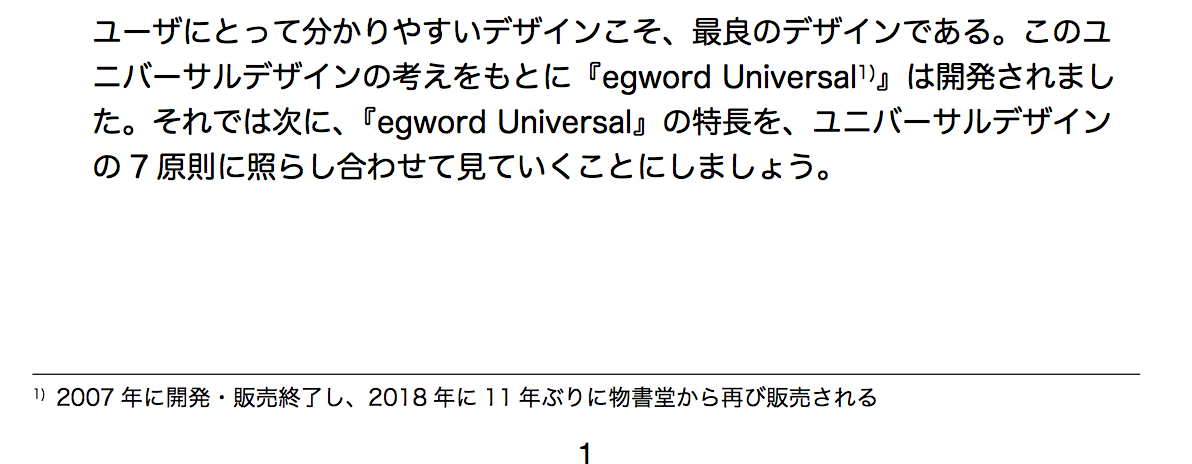
ブックマーク
ブックマークを付けた場所は、簡単な操作で画面表示することができます。例えば、何ページも離れた2カ所を参照しながら作業をするような場合にブックマークを付けておくと、相互の移動をスピーディに行えます。
変更履歴
変更履歴機能を使えば、推敲作業を記録できます。推敲作業では、何度も文章の書き直しが発生しますが、その履歴を記録することで推敲作業を支援します。変更した箇所をカラー表示することで、推敲の過程が一目で分かります。
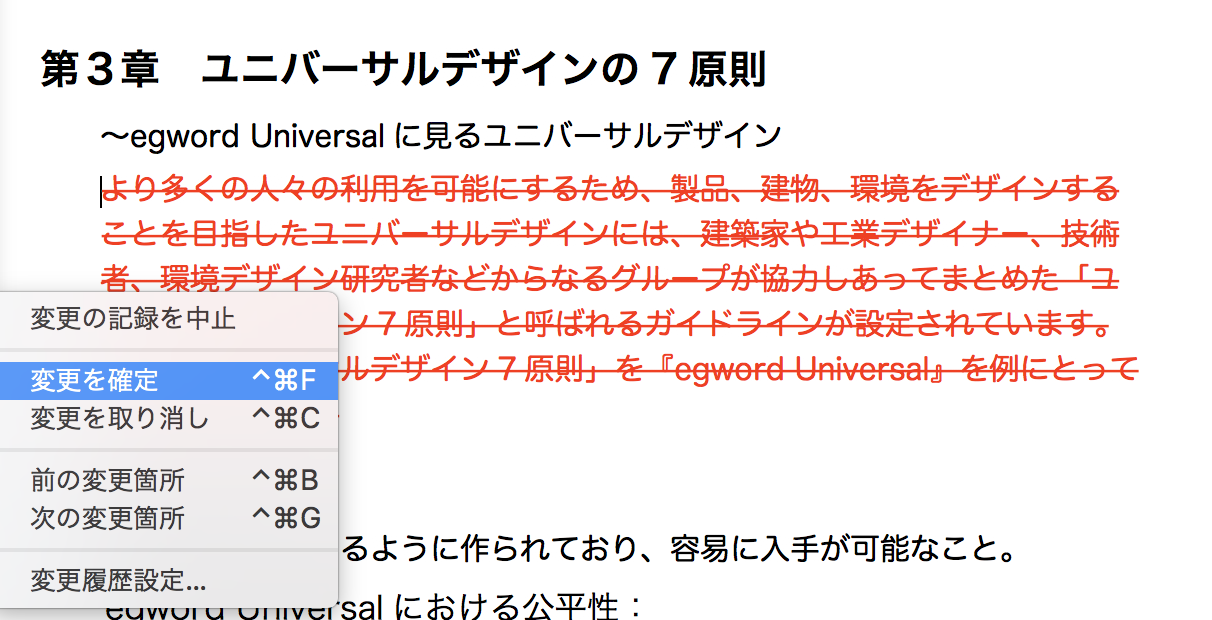
ファイルの暗号化
文書ファイルを暗号化して保護します。暗号化された文書ファイルは、設定したパスワードを入力しないと文書を開くことができなくなります。暗号化の際に設定したパスワードは、キーチェーンに保管することもできます。
その他
ファイルの互換性
- EGWORD9~14、PURE 4~9(読込みのみ、一部の画像はmacOS Catalina以降で表示できません)
- RTF、RTFD
- Word形式(macOSの機能を使っているため機能は大きく制限されます)
- テキスト